 Qt OpenGL教程.docx
Qt OpenGL教程.docx
- 文档编号:11694678
- 上传时间:2023-03-30
- 格式:DOCX
- 页数:6
- 大小:21.86KB
Qt OpenGL教程.docx
《Qt OpenGL教程.docx》由会员分享,可在线阅读,更多相关《Qt OpenGL教程.docx(6页珍藏版)》请在冰豆网上搜索。
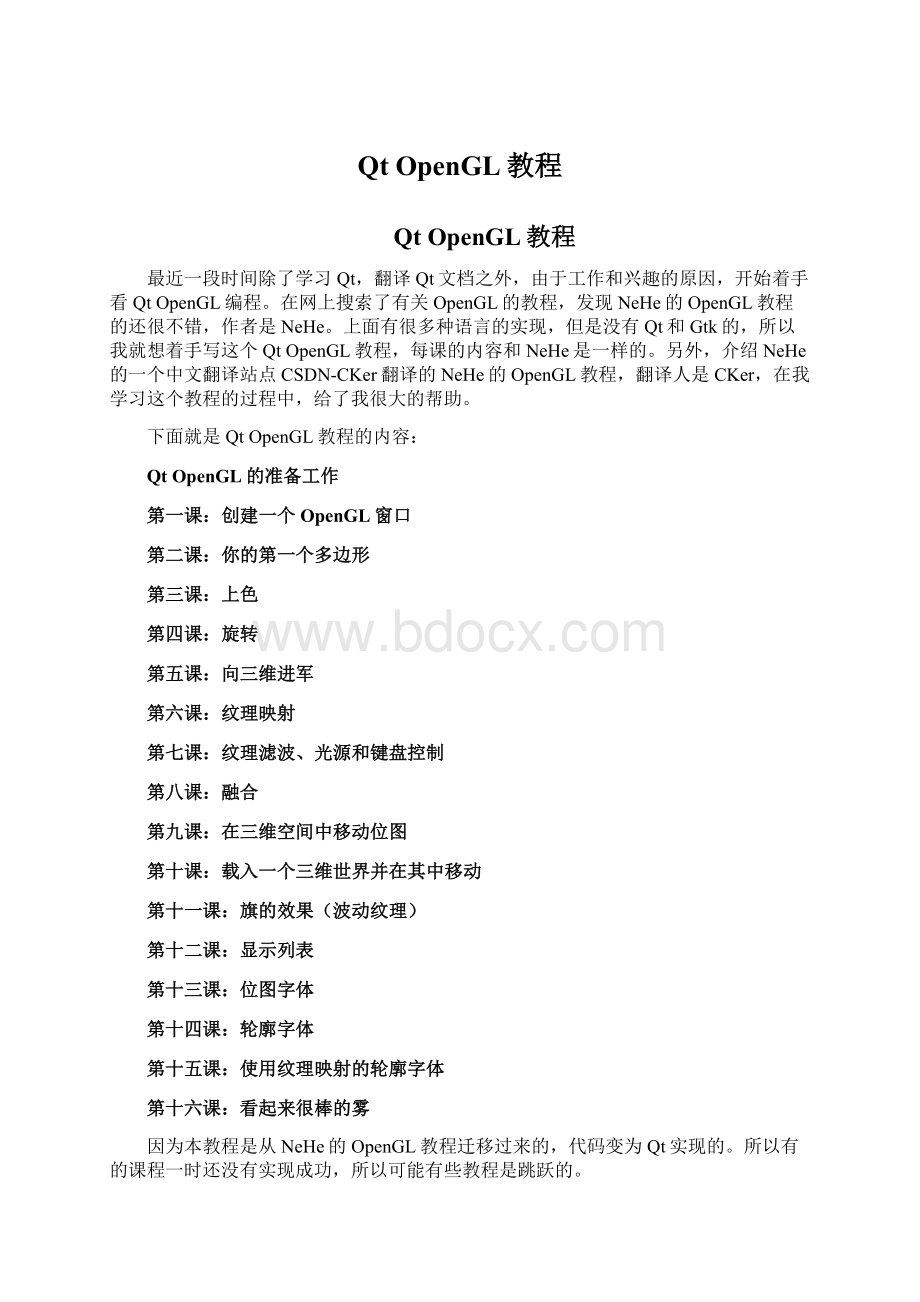
QtOpenGL教程
QtOpenGL教程
最近一段时间除了学习Qt,翻译Qt文档之外,由于工作和兴趣的原因,开始着手看QtOpenGL编程。
在网上搜索了有关OpenGL的教程,发现NeHe的OpenGL教程的还很不错,作者是NeHe。
上面有很多种语言的实现,但是没有Qt和Gtk的,所以我就想着手写这个QtOpenGL教程,每课的内容和NeHe是一样的。
另外,介绍NeHe的一个中文翻译站点CSDN-CKer翻译的NeHe的OpenGL教程,翻译人是CKer,在我学习这个教程的过程中,给了我很大的帮助。
下面就是QtOpenGL教程的内容:
QtOpenGL的准备工作
第一课:
创建一个OpenGL窗口
第二课:
你的第一个多边形
第三课:
上色
第四课:
旋转
第五课:
向三维进军
第六课:
纹理映射
第七课:
纹理滤波、光源和键盘控制
第八课:
融合
第九课:
在三维空间中移动位图
第十课:
载入一个三维世界并在其中移动
第十一课:
旗的效果(波动纹理)
第十二课:
显示列表
第十三课:
位图字体
第十四课:
轮廓字体
第十五课:
使用纹理映射的轮廓字体
第十六课:
看起来很棒的雾
因为本教程是从NeHe的OpenGL教程迁移过来的,代码变为Qt实现的。
所以有的课程一时还没有实现成功,所以可能有些教程是跳跃的。
因本人时间有限,所以难免有错误出现,如果您发现了这些错误,或者有什么建议,请来信指教,谢谢。
QtOpenGL的准备工作
因为Qt存在很多版本,另外它支持的平台也很多,到目前为止我只实验了几个组合,所以就先把这些列出来吧,欢迎大家补充。
Unix/X11
Linux
Qt:
自由版或者企业版都支持OpenGL模块,而专业版则不能。
我现在使用的是3.1.0自由版和企业版。
gcc:
编译器。
我现在使用的是3.2。
X:
Linux下的图形环境。
我现在使用的是4.2.0。
Mesa:
自由的OpenGL。
我现在使用的是5.0。
Windows
Qt:
企业版支持OpenGL模块,而专业版则不能。
我现在使用的是3.1.0企业版。
MicrosoftVisualStudio:
编译器。
我现在使用的是6.0。
创建一个OpenGL窗口
我假设您对Qt编程已经有了一定的了解,如果您还没有熟悉Qt编程,建议您先学习一下Qt编程的基础知识。
Qt中已经包含了OpenGL模块,具体情况您可以参考QtOpenGL模块的相关内容。
NeHeWidget类
这就是我们继承QGLWidget类得到的OpenGL窗口部件类。
(由nehewidget.h展开。
)
#include
classNeHeWidget:
publicQGLWidget
{
Q_OBJECT
因为QGLWidget类被包含在qgl.h头文件中,所以我们的类就需要包含这个头文件。
Q_OBJECT是Qt中的一个专用的宏,具体说明请参见Qt的文档。
public:
NeHeWidget(QWidget*parent=0,constchar*name=0,boolfs=false);
~NeHeWidget();
protected:
voidinitializeGL();
voidpaintGL();
voidresizeGL(intwidth,intheight);
因为QGLWidget类已经内置了对OpenGL的处理,就是通过对initializeGL()、paintGL()和resizeGL()这个三个函数实现的,具体情况可以参考QGLWidget类的文档。
因为我们的这个QtOpenGL教程取材于NeHeOpenGL教程,所以这里就用这个NeHeWidget类来继承QGLWidget类来使用相关OpenGL的功能。
initializeGL()是用来初始化这个OpenGL窗口部件的,可以在里面设定一些有关选项。
paintGL()就是用来绘制OpenGL的窗口了,只要有更新发生,这个函数就会被调用。
resizeGL()就是用来处理窗口大小变化这一事件的,width和height就是新的大小状态下的宽和高了,另外resizeGL()在处理完后会自动刷新屏幕。
voidkeyPressEvent(QKeyEvent*e);
这是Qt里面的鼠标按下事件处理函数。
protected:
boolfullscreen;
用来保存窗口是否处于全屏状态的变量。
};
(由nehewidget.cpp展开。
)
#include"nehewidget.h"
NeHeWidget:
:
NeHeWidget(QWidget*parent,constchar*name,boolfs)
:
QGLWidget(parent,name)
{
fullscreen=fs;
保存窗口是否为全屏的状态。
setGeometry(0,0,640,480);
设置窗口的位置,即左上角为(0,0)点,大小为640*480。
setCaption("NeHe'sOpenGLFramework");
设置窗口的标题为“NeHe'sOpenGLFramework”。
if(fullscreen)
showFullScreen();
如果fullscreen为真,那么就全屏显示这个窗口。
}
这个是构造函数,parent就是父窗口部件的指针,name就是这个窗口部件的名称,fs就是窗口是否最大化。
NeHeWidget:
:
~NeHeWidget()
{
}
这个是析构函数。
voidNeHeWidget:
:
initializeGL()
{
glShadeModel(GL_SMOOTH);
这一行启用smoothshading(阴影平滑)。
阴影平滑通过多边形精细的混合色彩,并对外部光进行平滑。
我将在另一个教程中更详细的解释阴影平滑。
glClearColor(0.0,0.0,0.0,0.0);
这一行设置清除屏幕时所用的颜色。
如果您对色彩的工作原理不清楚的话,我快速解释一下。
色彩值的范围从0.0到1.0。
0.0代表最黑的情况,1.0就是最亮的情况。
glClearColor后的第一个参数是红色,第二个是绿色,第三个是蓝色。
最大值也是1.0,代表特定颜色分量的最亮情况。
最后一个参数是Alpha值。
当它用来清除屏幕的时候,我们不用关心第四个数字。
现在让它为0.0。
我会用另一个教程来解释这个参数。
通过混合三种原色(红、绿、蓝),您可以得到不同的色彩。
希望您在学校里学过这些。
因此,当您使用glClearColor(0.0,0.0,1.0,0.0),您将用亮蓝色来清除屏幕。
如果您用glClearColor(0.5,0.0,0.0,0.0)的话,您将使用中红色来清除屏幕。
不是最亮(1.0),也不是最暗(0.0)。
要得到白色背景,您应该将所有的颜色设成最亮(1.0)。
要黑色背景的话,您该将所有的颜色设为最暗(0.0)。
glClearDepth(1.0);
设置深度缓存。
glEnable(GL_DEPTH_TEST);
启用深度测试。
glDepthFunc(GL_LEQUAL);
所作深度测试的类型。
上面这三行必须做的是关于depthbuffer(深度缓存)的。
将深度缓存设想为屏幕后面的层。
深度缓存不断的对物体进入屏幕内部有多深进行跟踪。
我们本节的程序其实没有真正使用深度缓存,但几乎所有在屏幕上显示3D场景OpenGL程序都使用深度缓存。
它的排序决定那个物体先画。
这样您就不会将一个圆形后面的正方形画到圆形上来。
深度缓存是OpenGL十分重要的部分。
glHint(GL_PERSPECTIVE_CORRECTION_HINT,GL_NICEST);
真正精细的透视修正。
这一行告诉OpenGL我们希望进行最好的透视修正。
这会十分轻微的影响性能。
但使得透视图看起来好一点。
}
这个函数中,我们对OpenGL进行所有的设置。
我们设置清除屏幕所用的颜色,打开深度缓存,启用smoothshading(阴影平滑),等等。
这个例程直到OpenGL窗口创建之后才会被调用。
voidNeHeWidget:
:
paintGL()
{
glClear(GL_COLOR_BUFFER_BIT|GL_DEPTH_BUFFER_BIT);
清楚屏幕和深度缓存。
glLoadIdentity();
重置当前的模型观察矩阵。
}
这个函数中包括了所有的绘图代码。
任何您所想在屏幕上显示的东东都将在此段代码中出现。
以后的每个教程中我都会在例程的此处增加新的代码。
如果您对OpenGL已经有所了解的话,您可以在glLoadIdentity()调用之后,函数返回之前,试着添加一些OpenGL代码来创建基本的形。
如果您是OpenGL新手,等着我的下个教程。
目前我们所作的全部就是将屏幕清除成我们前面所决定的颜色,清除深度缓存并且重置场景。
我们仍没有绘制任何东东。
voidNeHeWidget:
:
resizeGL(intwidth,intheight)
{
if(height==0)
{
height=1;
}
防止height为0。
glViewport(0,0,(GLint)width,(GLint)height);
重置当前的视口(Viewport)。
glMatrixMode(GL_PROJECTION);
选择投影矩阵。
glLoadIdentity();
重置投影矩阵。
gluPerspective(45.0,(GLfloat)width/(GLfloat)height,0.1,100.0);
建立透视投影矩阵。
glMatrixMode(GL_MODELVIEW);
选择模型观察矩阵。
glLoadIdentity();
重置模型观察矩阵。
}
上面几行为透视图设置屏幕。
意味着越远的东西看起来越小。
这么做创建了一个现实外观的场景。
此处透视按照基于窗口宽度和高度的45度视角来计算。
0.1,100.0是我们在场景中所能绘制深度的起点和终点。
glMatrixMode(GL_PROJECTION)指明接下来的两行代码将影响projectionmatrix(投影矩阵)。
投影矩阵负责为我们的场景增加透视。
glLoadIdentity()近似于重置。
它将所选的矩阵状态恢复成其原始状态。
调用glLoadIdentity()之后我们为场景设置透视图。
- 配套讲稿:
如PPT文件的首页显示word图标,表示该PPT已包含配套word讲稿。双击word图标可打开word文档。
- 特殊限制:
部分文档作品中含有的国旗、国徽等图片,仅作为作品整体效果示例展示,禁止商用。设计者仅对作品中独创性部分享有著作权。
- 关 键 词:
- Qt OpenGL教程 OpenGL 教程
 冰豆网所有资源均是用户自行上传分享,仅供网友学习交流,未经上传用户书面授权,请勿作他用。
冰豆网所有资源均是用户自行上传分享,仅供网友学习交流,未经上传用户书面授权,请勿作他用。


 《雷雨》中的蘩漪人物形象分析 1.docx
《雷雨》中的蘩漪人物形象分析 1.docx
